Ver contenido en 4K y HDR es cada vez más común en los hogares. Hoy día, cada vez más dispositivos cuentan con la posibilidad de reproducir contenido a esta resolución, y acompañando nuestra tele 4K de un dongle HDMI o TV-Box como Chromecast o Fire TV Stick, conseguiremos además funciones avanzadas de Smart TV.
No obstante, hay veces en las que reproducir contenido a esta calidad en televisores de gama media y baja, puede ser una experiencia más bien negativa, ya que el desempeño del televisor no será tan preciso y sobresaliente como en modelos más completos, haciendo que la imagen se vea oscura y con colores que no permiten ver el contenido con la claridad y precisión que esperamos al tener activado el HDR. Sin embargo, el Fire TV Stick 4K Max cuenta con una opción para poder desactivarlo para mejorar la imagen en televisores de gama baja. Ahora, esta función también está presente también en el Fire TV Stick Lite y en el Fire TV Stick normal, y en este artículo te enseñamos cómo activarla.
No siempre es mejor tener el HDR activado
Amazon ofrece toda una gama de dispositivos Fire TV Stick para conectar a nuestra tele y disfrutar de contenido en streaming, descarga de apps, interacción con Alexa y más. Tanto el Fire TV Stick 4K Max como el Fire TV Cube de tercera generación, sus dispositivos más potentes, cuentan con la posibilidad de activar y desactivar el HDR a nuestro antojo. Tras la llegada de FireOS 7, esta función también se ha expandido a otras gamas, y podemos encontrarla incluso en la versión más económica: el Fire TV Stick Lite.
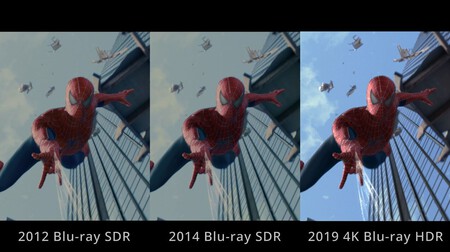
Aunque el televisor sea compatible con señales de vídeo a 4K y HDR, si no ofrece un buen desempeño debido a sus especificaciones técnicas, la calidad de la imagen puede empeorar si se acaban utilizando este tipo de señales. Es por ello que, si contamos con un televisor con un brillo relativamente escaso y tecnologías de panel poco destacables, lo mejor que podemos hacer para mejorar la calidad de la imagen en muchas ocasiones es evitar el HDR. Prueba de ello es "ese episodio oscuro" de 'La Casa del Dragón', donde en nuestra comparativa se puede apreciar una imagen con mayor brillo y color cuando está desactivado.
Fire TV Stick Lite con mando por voz Alexa | Lite (sin controles del TV), streaming HD
Tanto en Chromecast con Google TV, como en Apple TV y en algunos modelos de Fire TV es posible desactivar el HDR. Bajo estas líneas te mostramos cómo hacerlo para el Fire TV Stick Lite y el Fire TV Stick a secas.
Cómo desactivar el HDR en el Fire TV Stick Lite y en el Fire TV Stick
La opción para desactivar el HDR en el Fire TV Stick Lite y en el Fire TV Stick se encuentra en los ajustes de 'Imagen y Sonido', en el apartado de 'Ajustes de Rango Dinámico'. Aquí marcamos la opción de 'Desactivar HDR'.
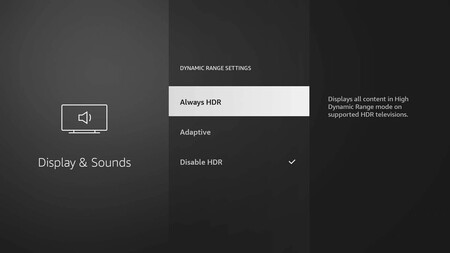
Si quieres comprobar que el HDR está desactivado, puedes hacerlo a través de la herramienta de diagnóstico que se encuentra también en los ajustes del dispositivo. Tan solo hay que acceder a 'Ajustes' y a 'Pantalla y Sonido'. Además, también nos dirá si el televisor es compatible con Dolby Atmos.
Como paso adicional, también podemos descargar la aplicación de 'Developers Tools Menu' para ver toda la información de la señal que se está emitiendo en tiempo real al reproducir contenido multimedia. Al descargarla y configurarla tal y como lo explicamos en esta guía, podremos ver información técnica de todo lo que ocurre. En la lista de datos, debemos asegurarnos de que el contenido se muestra en BT.709 en vez de BT.2020, que es la especificación referida al contenido en alto rango dinámico.






